
Palomuuri on ikkunoihin upotettu palomuuri, joka on suunniteltu parantamaan järjestelmän turvallisuutta, kun työskentelet verkossa. Tässä artikkelissa analysoimme tämän osan perustoiminnot ja oppia määrittämään sen.
Määritä palomuuri
Monet käyttäjät ovat huolimattomia sisäänrakennetulle palomuurille ottaen huomioon sen tehoton. Samanaikaisesti tämä työkalu voi merkittävästi lisätä PC-tietoturvan tasoa yksinkertaisilla työkaluilla. Toisin kuin kolmannen osapuolen (erityisesti ilmaiset) ohjelmat, palomuuri on helppo hallita, sillä on ystävällinen käyttöliittymä ja ymmärrettävä asetukset.
Voit päästä Classic "Windows Control Panel" -asetuksiin.
- Soita valikkoon "Suorita" Windows + R-näppäimiä ja anna komento.
Ohjaus
Napsauta "OK".
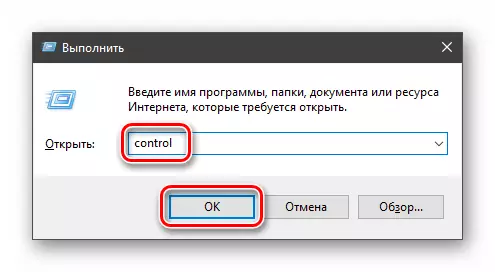
- Siirretty "pieniin kuvakkeisiin" -näkymään ja löydä Windows Defender palomuurin appletti.

Verkostojen tyypit
Erottaa kaksi verkosta: yksityiset ja julkiset. Ensimmäinen luotettava yhteydet laitteisiin, kuten kotona tai toimistossa, kun kaikki solmut ovat tunnettuja ja turvallisia. Toiset - yhteydet ulkoisiin lähteisiin langallisten tai langattomien sovittimien kautta. Oletuksena julkiset verkot katsotaan vaarallisiksi ja niihin sovelletaan tiukempia sääntöjä.

Estäminen ja sammutus, ilmoitukset
Voit aktivoida palomuurin tai poistaa sen käytöstä napsauttamalla Asetukset-osassa olevaa sopivaa linkkiä:

Täällä riittää siirtymään haluttuun asentoon ja napsauttamalla OK.

Estäminen merkitsee kaikkien tulevien yhteyksien kieltämistä, eli kaikki sovellukset, mukaan lukien selain, eivät voi ladata tietoja verkosta.

Ilmoitukset ovat erityisiä ikkunoita, jotka johtuvat epäilyttävien ohjelmien kokeilemisesta Internetin tai paikallisen verkon syöttämiseksi.

Toiminto on poistettu käytöstä määritettyjen valintaruutujen lippujen poistamisella.

Nollata
Tämä menettely poistaa kaikki käyttäjän säännöt ja antaa parametreja oletusarvoille.
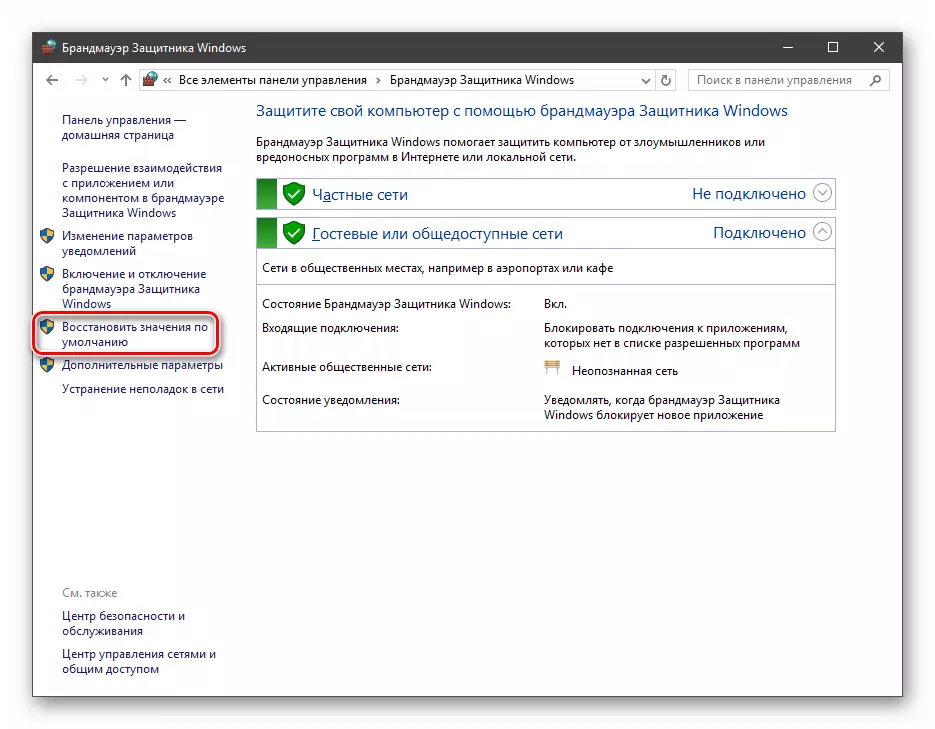
Nollaus suoritetaan yleensä palomuurin toiminnassa eri syiden vuoksi sekä epäonnistuneiden kokeiden jälkeen suojausasetusten kanssa. On ymmärrettävä, että "oikeat" vaihtoehdot nollataan myös, mikä voi johtaa verkkoyhteyden edellyttämien sovellusten tietoon.

Vuorovaikutus ohjelmien kanssa
Tämän ominaisuuden avulla voit ottaa käyttöön tietyt verkkoyhteysohjelmat tietojen vaihtamiseksi.
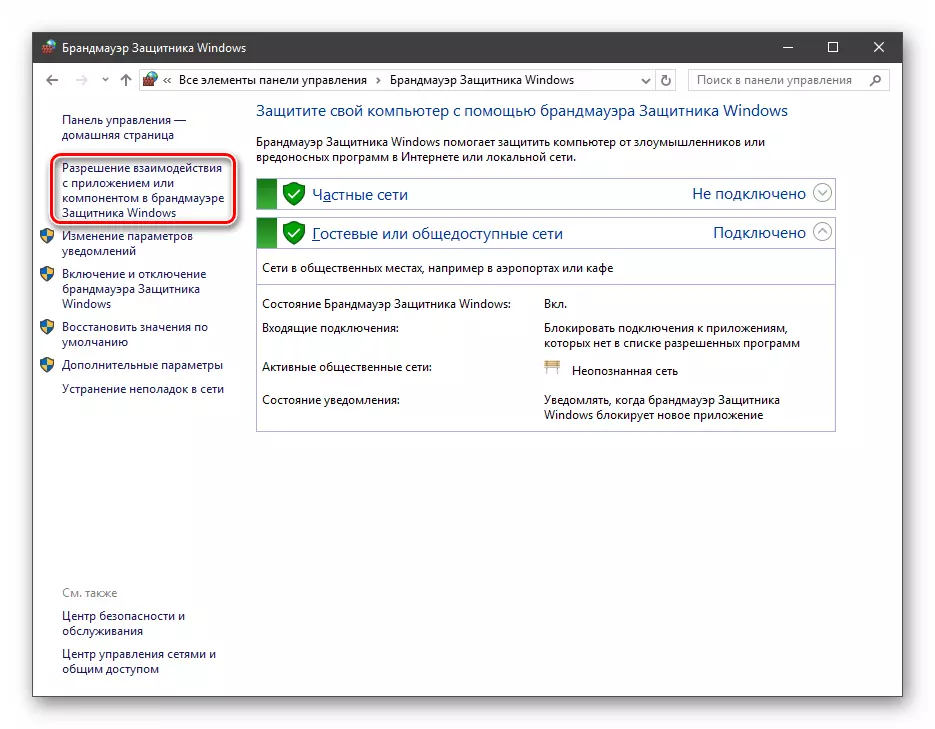
Tätä luetteloa kutsutaan myös "Poikkeuksille". Kuinka työskennellä hänen kanssaan, puhutaan artikkelin käytännön osassa.

säännöt
Säännöt ovat tärkein palomuurityökalu turvallisuuden varmistamiseksi. Heidän apuaan voit kieltää tai sallia verkkoyhteydet. Nämä vaihtoehdot sijaitsevat Lisäasetukset-osiossa.

Saapuvat säännöt sisältävät ehtoja tietojen vastaanottamiseksi ulkopuolelta, eli tietojen lataaminen verkosta (lataus). Asemat voidaan luoda mihin tahansa ohjelmiin, järjestelmäkomponentteihin ja portteihin. Lähtevien sääntöjen perustaminen edellyttää kieltää tai lupaa lähettää pyyntöjä palvelimille ja hallita "Return" -prosessia (lataus).

Turvalmenettelyjen avulla voit muodostaa yhteyden IPsecin avulla - erikoisprotokollien avulla, jonka mukaan saadut tiedot saadaan ja salauksen eheyden saaminen ja tarkastaminen sekä salattu avainlähetys maailmanlaajuisen verkon kautta.

"Havainnossa" haara kartoitusosassa voit tarkastella tietoja näistä yhteyksistä, joista turvallisuussäännöt on määritetty.
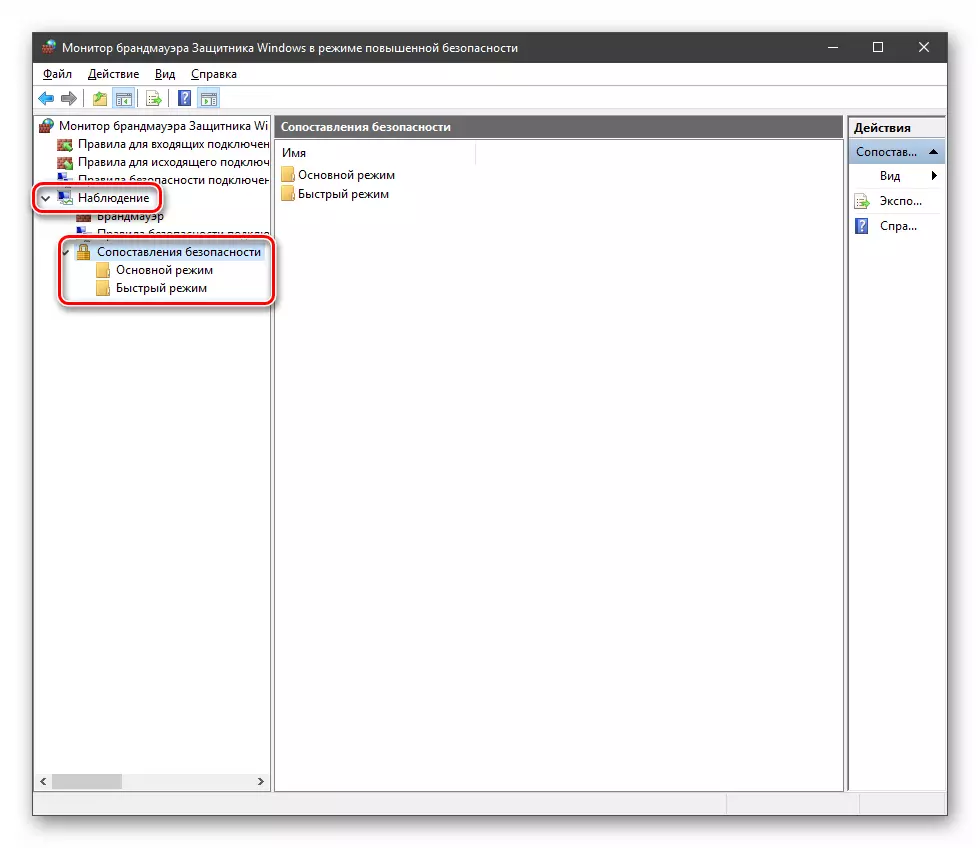
Profiilit
Profiilit ovat joukko parametreja eri tyyppisille yhteyksille. Niistä on kolme tyyppiä: "Yhteinen", "yksityinen" ja "verkkotunnuksen profiili". Olimme sijaitsevat laskevan järjestyksessä "tiukasti", eli suojelun taso.

Normaali toiminnon avulla nämä sarjat aktivoidaan automaattisesti, kun se on liitetty tiettyyn verkkoon (valittu, kun luot uuden yhteyden tai sovittimen liitäntä - verkkokortti).
Harjoitella
Me puristamme palomuurin päätoiminnot, nyt käännymme käytännön osaan, jossa opimme luomaan sääntöjä, avoimia satamia ja työtä poikkeuksia.Ohjelmien sääntöjen luominen
Kuten jo tiedämme, säännöt ovat saapuvia ja lähteviä. Ensimmäisen avun myötä ohjelmien liikenteen hankkimista koskevat ehdot on määritetty ja toinen määritetään, voivatko ne lähettämään tietoja verkkoon.
- Napsauta "Monitor" -ikkunassa ("Lisäparametreja"), valitse "Säännöt tulevista yhteyksistä" -kohdasta ja oikealla lohkolla, valitse "Luo sääntö".

- Jätämme kytkimen "For Program" -asentoon ja napsauta Seuraava.
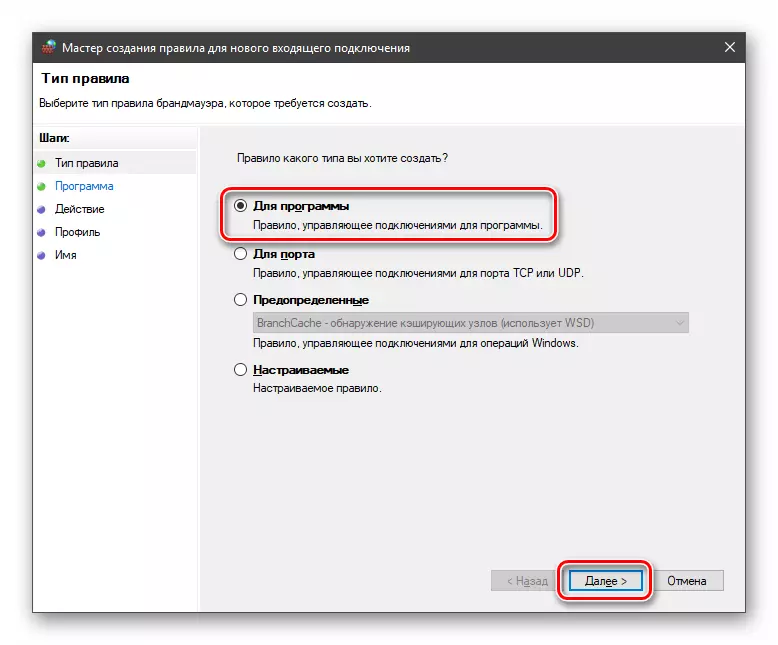
- Kytketty "Ohjelmatie" ja napsauta "Yleiskatsaus" -painiketta.

Käyttämällä "Explorer" etsii suoritustiedostoa koskevaa sovellustiedostoa, napsauta sitä ja napsauta "Avaa".
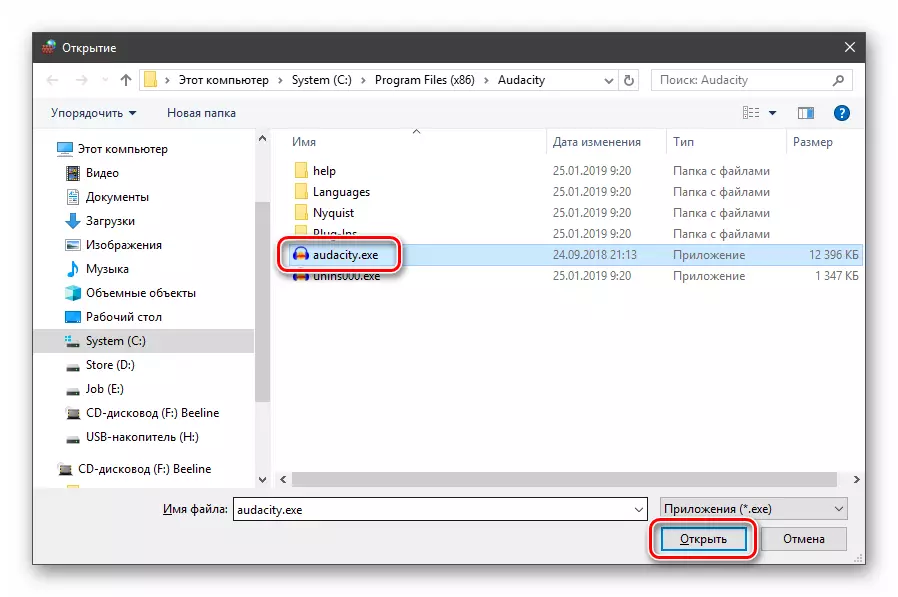
Menemme pidemmälle.

- Seuraavassa ikkunassa näemme toimintavaihtoehtoja. Täällä voit ottaa käyttöön tai poistaa käytöstä yhteydet sekä käyttää pääsyä IPsecin kautta. Valitse kolmas kohde.

- Määrittelemme, että uusi sääntö toimii millä tahansa profiileille. Teemme niin, että ohjelma ei voi muodostaa yhteyttä vain julkisiin verkkoihin (suoraan Internetiin), ja kotiympäristössä se toimi normaalissa tilassa.
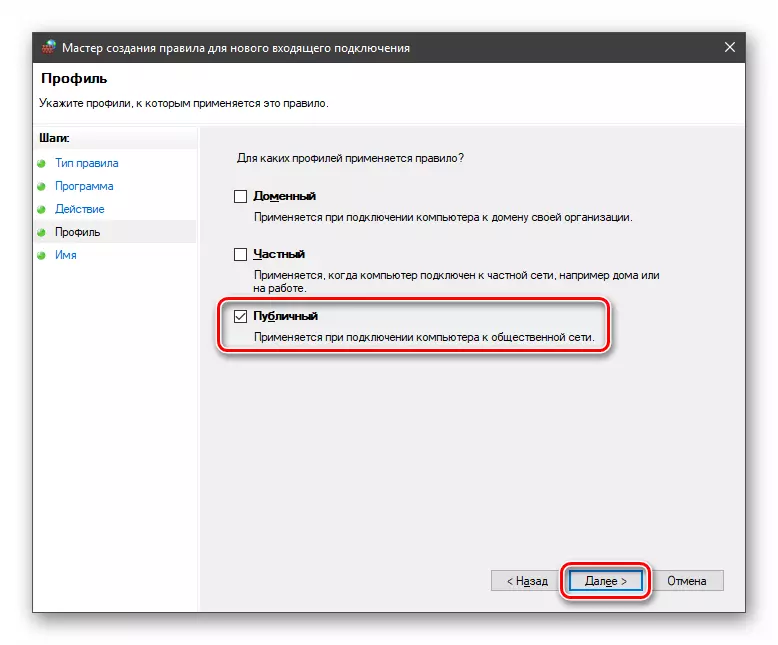
- Anna säännön nimi, jonka alla oleva se näkyy luettelossa ja haluttaessa kuvaus. Kun olet painanut "Finish" -painiketta, sääntö luodaan ja käytetään välittömästi.

Lähtevät säännöt luodaan samalla tavoin vastaavat välilehdet.

Työskentele poikkeuksia
Ohjelman lisääminen palomuurin poistamiseksi avulla voit nopeasti luoda resoluutiosäännön. Myös tässä luettelossa voit määrittää joitain parametreja - käyttöön tai poistaa sen sijainnin käytöstä ja valita verkkotyypin, jossa se toimii.
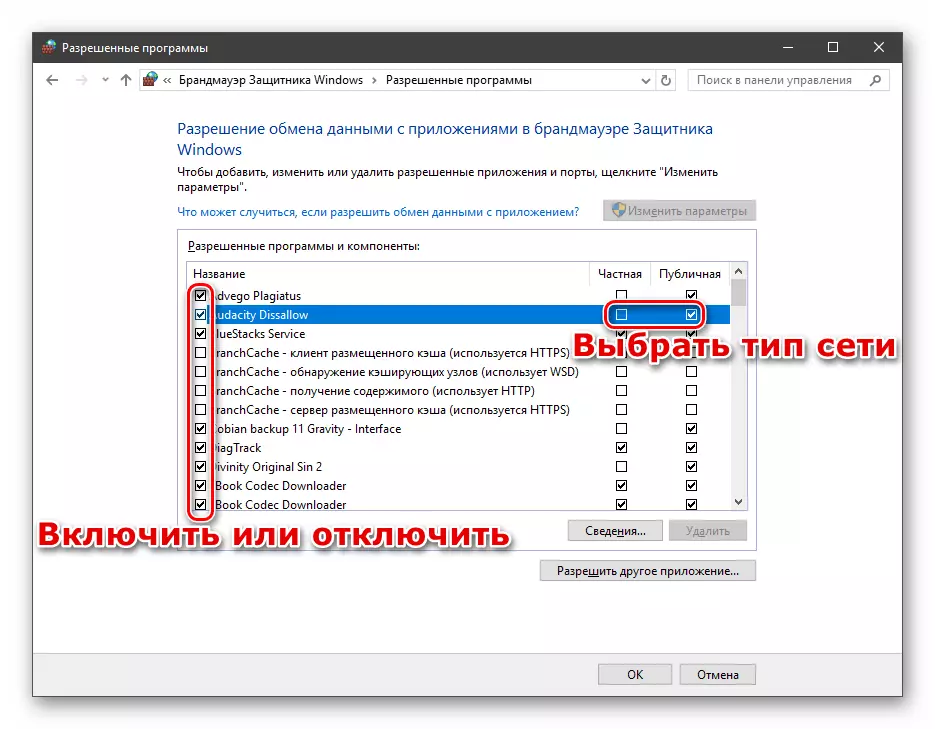
Lue lisää: Lisää ohjelma poikkeuksiin Windows 10 -palomuurissa
Satamien säännöt
Tällaiset säännöt luodaan samalla tavoin kuin saapuvat ja lähtevät asennot ohjelmille, joilla on ainoa ero, joka on valittu portille.
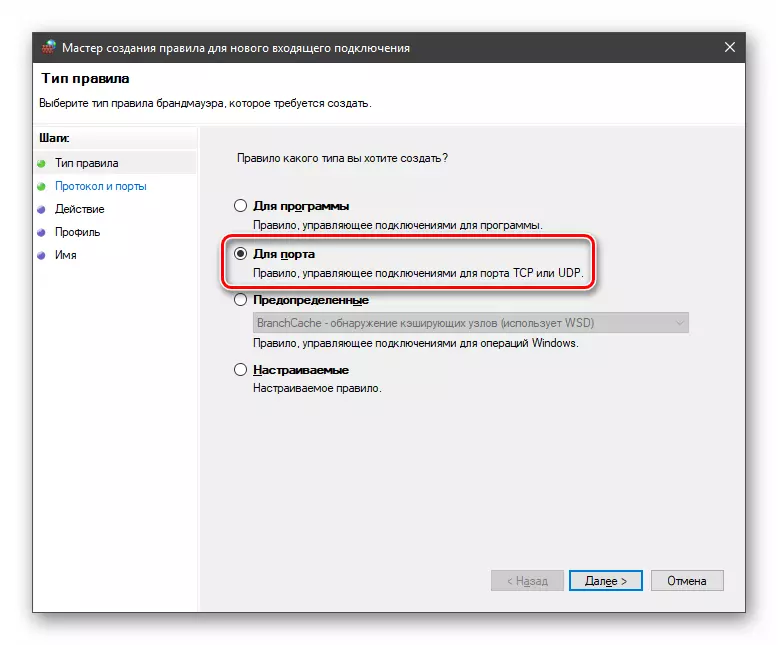
Yleisin sovellus on vuorovaikutus pelipalvelimien, postin asiakkaiden ja lähettimien kanssa.
Lue lisää: Miten avata portit Windows 10 -palomuurissa
Johtopäätös
Tänään tapasimme Windowsin palomuurin ja oppiimme käyttämään perustoimintojaan. Kun olet konfiguroitu, on muistettava, että nykyisten (oletus) sääntöjen muutokset voivat johtaa järjestelmän turvallisuustason vähenemiseen ja tarpeettomat rajoitukset - joitakin sovelluksia ja komponentteja, jotka eivät toimi ilman pääsyä verkkoon.
